La aplicación de mensajería Telegram es la principal alternativa y gran rival de WhatsApp, a pesar de que existen muchas aplicaciones de mensajería, Telegram es una de las más usadas, cuenta con más de 500 millones de usuarios activos, y si tú eres uno de ellos, aquí tienes los 22 mejores trucos para usar Telegram como un profesional.
Telegram cuenta con una gran cantidad de funciones que nos permiten poder usar la aplicación de diferentes formas. Si la comparamos con WhatsApp, Telegram permite hacer muchas más cosas que la app líder; personalizar los chats, usarlo como un almacén de archivos, crear canales públicos y privados y mucho más.
A continuación, te dejamos un recopilatorio de 22 trucos de Telegram con los que podrás usar la aplicación como un profesional y así sacar el máximo partido de ella. La app de mensajería cuenta con muchas variantes de la aplicación oficial y los trucos que te mostraremos a continuación, son de esta última (app oficial).
Telegram es multiplataforma
Ya hemos hablado de la potente sincronización de Telegram también nos queda destacar que Telegram es multiplataforma, podemos utilizar la app en cualquier dispositivo además de su versión web.
- Descarga Telegram para Android
- Descarga Telegram para iOS
- Descarga Telegram para Mac
- Descarga Telegram para Windows
Crea tu nube personal
Telegram es una de las mejores aplicaciones para crear una nube personal, la aplicación cuenta con una función que te permite guardar de manera ilimitada mensajes, vídeos, notas de audio, notas de voz, documentos y cualquier cosa que puedas enviar a un contacto. Para crear tu nube personal en Telegram deberás seguir estos pasos:
- El primer paso será abrir Telegram y pulsar en el icono de menú situado en la zona superior izquierda (tres rayitas juntas).
- En el menú que aparece tan solo tendrás que pulsar en "Mensajes guardados".

- A partir de ahora crearás un chat al que podrás enviar cualquier tipo de elementos de los mencionados anteriormente. Lo mejor de esto es que, el almacenamiento es ilimitado y nunca los perderás, a no ser, que borres dichos elementos.
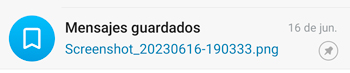
Borradores en los chats
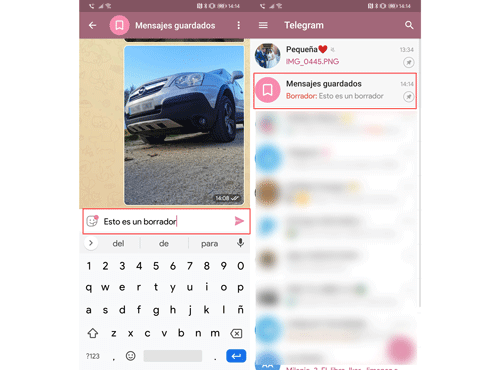
Gracias a la completa sincronización de Telegram en todos los dispositivos y versiones de su app podemos guardar incluso borradores, de tal forma que si hemos comenzado a escribir algo a alguien y nos interrumpen o queremos sencillamente seguir con ese texto en el ordenador la app guarda el mensaje como borrador para editarlo posteriormente.
Los borradores se almacenan por tiempo ilimitado, a no ser que nosotros borremos la memoria caché de la aplicación, pues esto hará que todos los datos temporales queden eliminados. Esta función no está pensada para guardar mucho tiempo los mensajes, pero si que nos salvará en más de una ocasión.
Personaliza tu pantalla de inicio con los widgets de Telegram
El sistema operativo Android nos permite crear en la pantalla de inicio widgets de casi cualquier aplicación, en este caso Telegram cuenta con dos opciones de widgets que podrás añadir a dicha pantalla. Ambos widgets cuentan con la misma función, acceder a tus chats favoritos, su diferencia está en que uno muestra el nombre de chat o contacto y el otro tan solo muestra la foto de perfil.
Sigue estos pasos para crear un widgets de Telegram en tu pantalla de inicio:
- Lo primero que tendrás que hacer será ir a la ventana donde quieras poner el widget de Telegram.
- Deja pulsado sobre dicha pantalla y pulsa en "Widgets".
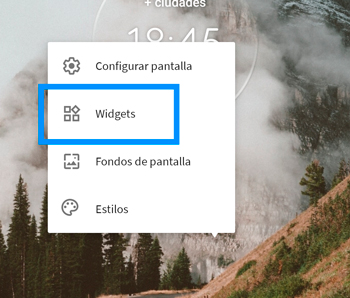
- Aparecerá una nueva ventana en la que tendrás que buscar los widgets de Telegram, una vez que hayas elegido el que más te gusta tendrás que dejarlo pulsado y colocarlo en la zona de la pantalla que quieras.
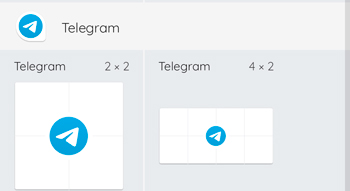
- Se abrirá una ventana de Telegram en la que tendrás que elegir los chats que quieres añadir ha dicho widget, una vez hecho esto podrás acceder a esos chats desde tu pantalla de inicio.
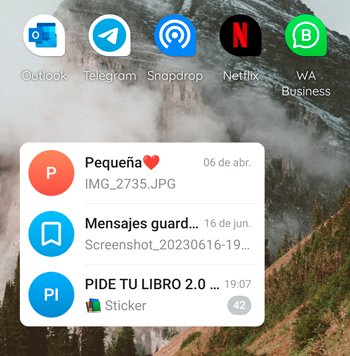
Editor de fotos con máscaras
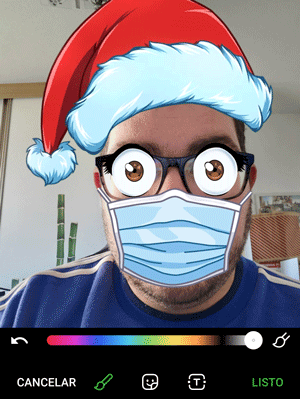
Telegram cuenta con editor avanzado de fotos que a pesar de tener pocas opciones de edición una de las opciones más llamativas es la aplicación de máscaras, con ella podremos añadir máscaras gracias al reconocimiento facial.
Se basa en la lectura de caras y que al pulsar en objetos como gafas o sombreros el editor de manera automática nos lo colocará en la cabeza o en los ojos como también una mascarilla la cual no colocará en la boca.
Fotos y vídeos sin compresión
Una de las mejores funciones que podemos tener en Telegram en la posibilidad de enviar archivos y fotos sin compresión para que mantengan la calidad original, algo muy útil si queremos que la foto por ejemplo la impriman o para tener como hemos mencionado una buena calidad.
Para enviar una foto sin compresión sigue estos pasos:
- Lo primero será abrir un chat, por ejemplo, el que tenemos con nosotros mismos.
- Pulsamos el icono del clip y seleccionamos las fotos que queramos enviar.
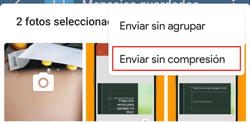
- Cuando hayas seleccionado las fotos o vídeos que quieras enviar tendrás que pulsar en los tres puntitos situados arriba y elegir "Enviar sin compresión”.
De esta forma que las fotos y vídeos que envíes con este método se enviarán en su tamaño original. Esto también hará que ocupen más espacio.
Personaliza tus mensajes
Al igual que WhatsApp, Telegram permite utilizar lenguaje Markdown, es decir, personalizar el texto en diferentes formatos: negrita, cursiva, monoespaciado y tachado. Para conseguir estos nuevos estilos debes seguir los pasos que verás a continuación:
- El primer paso será escribir el mensaje que quieres enviar, una vez hecho esto deberás seleccionar todo el mensaje y aparecerá un menú emergente, en dicho menú tendrás que pulsar en los tres puntos.
- Aparecerán varias opciones, negrita, seleccionar todo, cursiva, monoespaciado, tachado, pegar como texto sin formato, subrayar, crear enlace y borrar formato. A nosotros nos interesan las opciones en las que damos formato al texto.
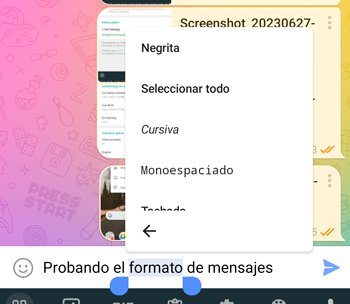
- Existe otra manera de aplicar formato al texto. Para escribir en negrita, tendrás que añadir dos asteriscos antes y después de lo que quieras poner en negrita: **texto en negrita**.
- Para escribir texto en letra cursiva, tendrás que añadir dos guiones bajos antes y después del texto, tal y como puedes ver en el ejemplo: __texto en cursiva__.
- Para escribir texto monoespaciado, tendrás que añadir antes y después del texto tres comillas, como podrás ver a continuación: '''texto monoespaciado'''.
- Para escribir texto tachado tendrás que añadir el siguiente símbolo (~) antes y después del texto: ~~texto tachado~~.
Envía mensajes spoiler
Si eres de aquellos a los que les gusta hacer spoilers, pero no quieres fastidiar a otras personas, Telegram nos permite crear un mensaje con efecto spoiler, es decir, enviar un mensaje que solo podrás ver si pulsas en él. Para conseguirlo tendrás que seguir los siguientes pasos:
- El primer paso será acceder al grupo al que quieras enviar el mensaje.
- Escribe el mensaje que vayas a enviar y selecciónalo entero, o solo la parte que quieras ocultar.
- En el menú emergente que aparece tendrás que pulsar "Spoiler".
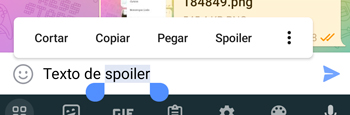
- Una vez enviado podrás ver el mensaje difuminado y tan solo tendrás que pulsarlo para que aparezca su contenido.

Redimensiona fotos de manera automática
Telegram nos permite enviar imágenes a otros contactos o a nosotros mismos a través de la nube que hayamos creado, pero es que por defecto, Telegram redimensiona las fotos que enviamos a un ancho de 960 píxeles, por lo que nos puede ser realmente útil si queremos tener fotos que ocupen poco o con un tamaño perfecto para enviar, por ejemplo, capturas de pantalla. Es un truco que pocos usuarios conocen y es que es realmente útil.
Para poder redimensionar de manera automática una foto, lo mejor será que te la envíes a ti mismo o a un contacto de confianza para poder tener la foto con un ancho de 720 píxeles. Con este truco podrás tener imágenes listas para poder subirlas a una web o para que ocupen menos espacio del que necesitan.
Envía notas de vídeo a tus contactos
Hasta el momento conocemos lo que hoy en día llamados notas de audio, fragmentos de audio que podemos enviar a nuestros contactos a través de todo tipo de aplicaciones de mensajería, como es el caso de WhatsApp y Telegram. En el caso de Telegram, sus creadores dieron un paso más y hace un tiempo lanzaron las notas de vídeo.
Una nota de vídeo es como una nota de voz, pero la cual podrás grabarte a ti mismo, es como enviar un vídeo, pero este aparecerá en una pequeña zona de la conversación que tengas con tu contacto. Para poder enviar una nota de vídeo tendrás que pulsar una vez sobre el icono de nota de voz y este se irá alternando entre una cámara y un micrófono.
Telegram también cuenta con una opción con la que podemos dejar de mantener pulsado el icono de nota de vídeo y poder grabar más tranquilamente. En el chat aparecerá el vídeo en forma de sticker redondo y el que se reproducirá siempre que pasemos la conversación por dicha nota de voz.
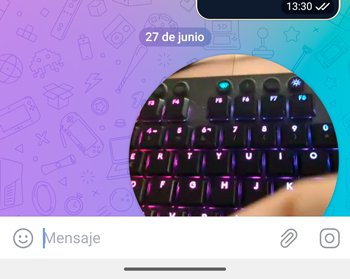
Fijar conversaciones
Al igual que WhatsApp, Telegram tiene la opción de fijar chats en la parte superior de la ventana de chats, podemos fijarlos para tener los chats importantes siempre en primera posición y así acceder a ellos más rápida y cómodamente.
- Para fijar un chat tan solo tendrás que seleccionarlo y pulsar en el icono de una chincheta.
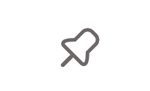
Activa el tema oscuro o cualquier tema
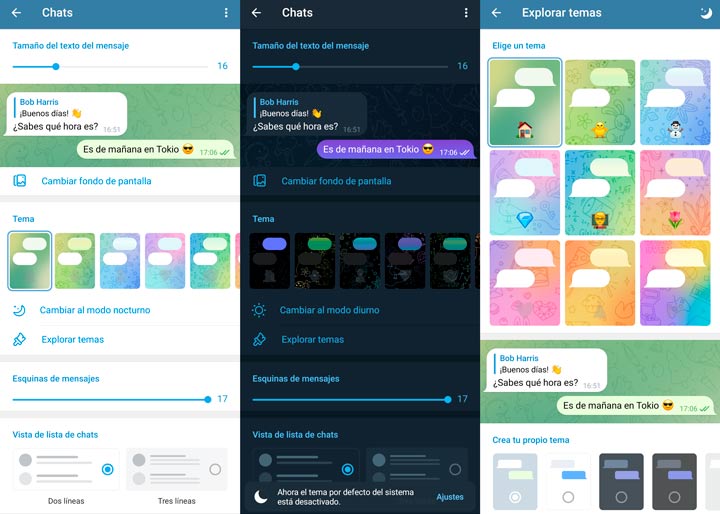
Telegram sigue siendo una de las aplicaciones de mensajería que permite tener una máxima personalización. Sus creadores permiten que podamos elegir el tema que queramos, podremos usar el modo oscuro tan apreciado por miles de usuarios, elegir otro creado por la comunidad o incluso crear nuestro propio tema y convertirlo con los demás usuarios.
Los temas podrás elegirlos según un esquema de colores, con un fondo diferente y con la temática que más te guste, para ello sigue estos pasos:
- Accede a los ajustes de Telegram.
- Seguidamente, tendrás que ir a la opción "Chats".
- Esta ventana será la indicada para elegir el tema que quieras, cambiar al modo oscuro y mucho más. Podrás ver todas las opciones necesarias para personalizar al completo los chats de la aplicación.
Llamadas y videollamadas gratis
Hace muy poco Telegram añadió la posibilidad de realizar videollamadas y llamadas a nuestros contactos, para ello tan solo tendrás que pulsar en los 3 puntitos de la parte de arriba y deberás pulsar en "Llamar" o "Videollamar".
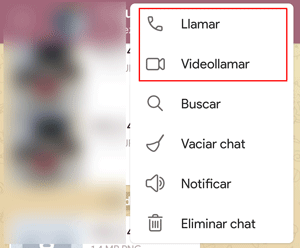
Estas llamadas son totalmente gratis, por lo que podremos usarlas siempre que queramos, tan solo nos hará falta que tengamos conexión a Internet para poder hacerlas, ya sea a través de datos móviles o con WiFi. Nuestro consejo es que si realizas una videollamada, lo hagas con conexión WiFi.
Modo oscuro, temas y tamaño de texto
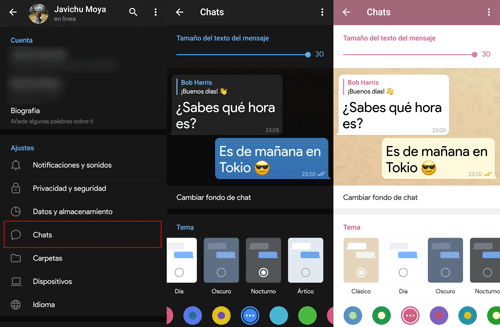
En Telegram podemos cambiar casi todo el contenido de los elementos del chat, podremos cambiar el tamaño de letra, podemos cambiar el tema eligiendo el tema oscuro o una serie de temas con otros colores.
- Accede al menú de Telegram pulsando en la pantalla principal en las tres rayitas seguidamente de "Ajustes" y por último "Chats".
- Ahora podrás elegir el tamaño de las letras, el color del tema y además si quieres las esquinas de las burbujas de los mensajes redondas o cuadradas.
Protege Telegram con seguridad biométrica
Hace muy poco que te contamos cómo podías proteger WhatsApp con una contraseña o con la huella dactilar, pues bien, Telegram también cuenta con este método de seguridad extra y que podemos activar de manera muy sencilla. Para ello sigue estos pasos:
- El primer paso será acceder a los ajustes de Telegram.
- Seguidamente, pulsaremos en "Seguridad y privacidad".
- Ahora tendremos que elegir la opción "Código de bloqueo", tendremos que elegir un PIN de cuatro números.
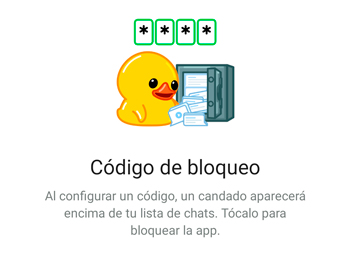
- Por último, podremos activar la opción de "Huella dactilar", desde este momento Telegram quedará bloqueado y tendremos que usar el PIN elegido o la huella dactilar para poder acceder a los chats y a la app.
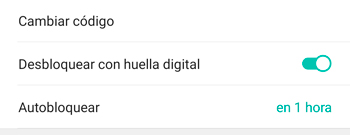
Autodestruir Telegram
Si queremos más privacidad aún, Telegram nos brinda la oportunidad de eliminar nuestra cuenta para siempre, pudiendo elegir el tiempo máximo sin conectarnos para llevar a cabo la eliminación de la cuenta. - Accede a los ajustes de la app.
- En el apartado de "Seguridad y privacidad".

- Elige la opción "Eliminar mi cuenta si estoy fuera".
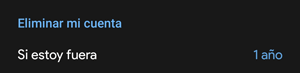
- Elige por último el tiempo que quieras que Telegram espera para eliminar tu cuenta por completo. Esto es una buena opción si lo que realmente quieres es eliminar tu cuenta o si pierdes es acceso a ella.
Crea un canal donde publicar lo que tú quieras
Telegram permite hablar con cualquiera de tus contactos, crear o unirte a grupos, pero lo mejor de Telegram son sus canales. Los canales de Telegram son como foros o webs donde un grupo de personas puede unirse, pero únicamente de forma lectora. El Grupo Informático cuenta con su propio canal de Telegram donde podrás ver todas nuestras noticias y artículos.
Pues bien, tú también puedes crear el tuyo propio y añadir bots y usuarios para hacerlo mucho más potente y útil. Sigue estos pasos para crear un canal en Telegram:
- El primer paso será pulsar en el botón "nuevo" y seleccionar "Nuevo canal".
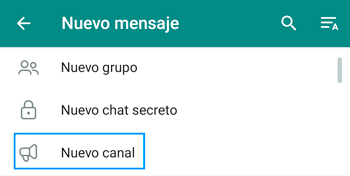
- Ahora tendrás que elegir el nombre del canal y una descripción como también el icono del canal.
- El siguiente paso será elegir si tu canal será público o privado, en el caso de ser público podrás elegir una URL personalizada.
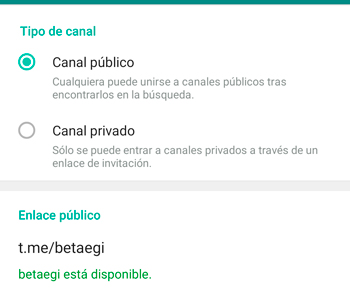
- El último paso será invitar a tus contactos al canal que acabas de crear, este paso es opcional. Con esto ya tendrás un canal creado en el que podrás hacer difusiones de todo tipo. Aquí tienes una lista con los mejores canales de telegram a los que puedes unirte.
Grupos en común
Si Telegram es tu aplicación favorita debes saber que podemos ver que grupos tenemos en común con nuestros contactos, ya que al poder tener grupos con miles de personas podremos ver si tenemos alguno en común.
- Podemos comprobarlo mirando el perfil de cualquiera de nuestros contactos.
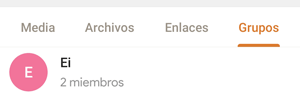
Buscador integrado de emoticonos
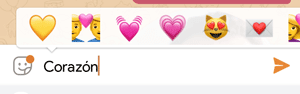
Una de las funciones más útiles de Telegram es su buscador integrado de emojis, con tan solo escribir una palabra Telegram hará una búsqueda de emoticonos para que puedas ver las sugerencias que ha hecho.
Elige qué contenido se descarga automáticamente
Telegram cuenta con un completo gestor de almacenamiento que nos permite controlar qué contenido se descarga de manera automática o no. También permite almacenar gran cantidad de archivos de manera temporal que no se quedan guardados, pero sí almacenados en caché.
Para ver el contenido que se queda guardado en Telegram tendrás que acceder a los ajustes de Telegram y en las opciones de almacenamiento, en las opciones "Datos y almacenamiento". En esta ventana podrás ver todas las opciones disponibles: elegir que se descarga automáticamente e incluso podrás elegir si almacenar el contenido en la galería de tu móvil o no.
Utiliza el navegador web interno
Telegram posee un navegador interno para que no tengas que abrir más aplicaciones a la hora de pulsar sobre un enlace de tal forma que todo se hará desde la misma app y así ahorras datos y tiempo. Para activarlo sigue estos pasos:
- Accede a los ajustes.
- Ahora en los ajustes de los chats.

- Busca la opción "Navegador en la app" y actívalo. Desde este momento podrás ver los enlaces dentro de la aplicación.
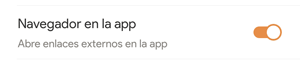
Exprime los bots de Telegram
Telegram cuenta con cientos de bots, incluso puedes crear el tuyo propio. Los bots de Telegram permiten hacer acciones mucho más potentes, divertidas y útiles. Uno de los mejores bots es "@botfather" un bot con el que podrás crear todo tipo de acciones. Aquí te dejamos algunos de los 25 mejores bots de Telegram:
- @youtube: encuentra el vídeo que busques de YouTube.
- @wiki: busca en la enciclopedia Wikipedia.
- @YTaudiobot: descarga el audio del vídeo de YouTube.
- @TweetItBot: podrás crear tuits desde Telegram.
- @ytranslatebot: traduce lo que quieras con Yandex.
- @rollembot: lanzador de dados aleatorios, lo mejor para acompañar tus partidas.
- @wolframbot: asistente matemático Wolfram Alpha.
- @dotobot: crea una lista de notas.
- @calcubot: calculadora rápida.
- @pollrbot: crea encuestas sencillas.
Estos son los 22 mejores trucos que podrás tener en Telegram para poder usarlo como un profesional. Con cualquiera de ellos podrás gestionar por completo la aplicación, crear bots, buscar canales, crear tu canal propio y mucho más. Son trucos que hacen que Telegram se convierta en una herramienta de trabajo y no en una simple aplicación de mensajería. Por supuesto podrás tener muchas más funciones si pagas por la versión premium de Telegram.ç
- Ver Comentarios




